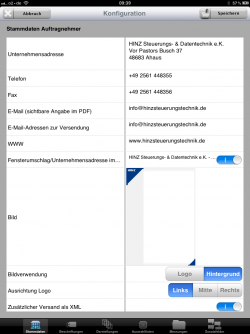Im Bereich der Stammdaten geben Sie Ihre Unternehmensdaten an.
Hier können Sie ihr Logo oder einen angepassten Briefbogen als Hintergrund für den erzeugten PDF einsetzten.
Damit wird Ihr Bericht einzigartig und entspricht Ihrer Firmenerscheinung.
 Rechts neben den Bezeichnungen können Sie mit einem Fingertipp in das Feld, Ihre Informationen entweder über das Adressbuch des iPad's oder manuel über die Tastatur eingeben.
Rechts neben den Bezeichnungen können Sie mit einem Fingertipp in das Feld, Ihre Informationen entweder über das Adressbuch des iPad's oder manuel über die Tastatur eingeben.
Wenn bei Ihrer Adresse schon ein Bild vorhanden ist, so wird Dieses direkt mit übernommen.
 Wenn Sie einen Brifbogen als Bilddatei auf Ihrem iPad haben, so können Sie Diesen als Hintergrundbild auswählen.
Wenn Sie einen Brifbogen als Bilddatei auf Ihrem iPad haben, so können Sie Diesen als Hintergrundbild auswählen.
Hierzu betätigen Sie noch den Button "Hintergrund" um im PDF die Bilddatei ensprechen zu positionieren.

Bei "E-Mail-Adresse zur Versendung" tragen Sie Ihre Mail- Adresse ein, an die die fertigen Berichte in Ihr Haus gesendet werden sollen.
Sie können mehrere Adressen hier eintragen, die immer mit einem Komma von einander getrennt sein müssen.
Wenn Sie Fensterumschlag freigeben, werden die Adressfelder entsprechend tiefer positioniert. In der Zeile können Sie dann noch Ihre Anschrift einfügen, so dass diese Adresse in kleiner Schrift über dem Adressfeld steht.
Mit Anwahl des Schalters "Zusätzlicher Versand als XML" wird eine XML Datei mit allen erfassten Einrägen außer der Unterschrift mit an die versandte E-Mail angehangen.
Dies hat den Vorteil, das wenn Sie in einem Jahr das selbe Objekt prüfen, Sie diese XML Datei einfach an den bertreffenden Techniker senden, der dann die Datei auf seinem iPad aus dem E-Mail Programm herraus öffnen und neu bearbeiten kann, ohne das alle Einträge neu erfasst werden müssen.
Zusätzlich bietet die App noch die Möglichkeit, die Daten als CSV Dateianhang mit zuversenden.
 Für die laufende Berichtsnummer gibt es verschieden Formatierungsmöglichkeiten.
Für die laufende Berichtsnummer gibt es verschieden Formatierungsmöglichkeiten.
Über das "i" gelangen Sie zu einer kleinen Hilfestellung.
Auch können Sie hier die Startnummer für den nächsten neuen Bericht festlegen.